怎么更换win10壁纸?
分类:win10教程 发布时间:2022-07-20 12:16:00
一般win10系统默认的电脑桌面壁纸是经典是蓝色背景图,但是很多电脑用户其实都比较倾向于更换壁纸,可以给我们的桌面更换更富有个性化的壁纸。那么怎么更换win10壁纸呢?下面小编就教大家完成win10壁纸更换。
工具/原料:
系统版本:windows 10
品牌型号: 联想小新Air 13 Pro
方法/步骤:
1、在电脑桌面空白处,点击鼠标右键,然后选择其中的"个性化"。
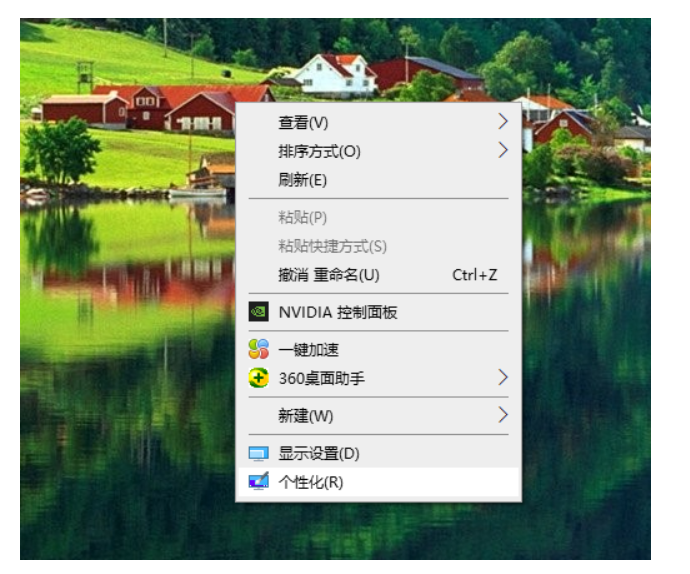
2、进入到"设置"界面,可点击"背景"。

3、右侧栏中,能够看到"选择图片",有系统自带的几幅图纸,点击选择以后,就能将其设置成桌面背景了,还可以调整壁纸和桌面的切合度。

4、想将自己保存的图片作为壁纸,先点击“浏览”打开图片文件,选择想要的图片后点击“选择图片”即可。
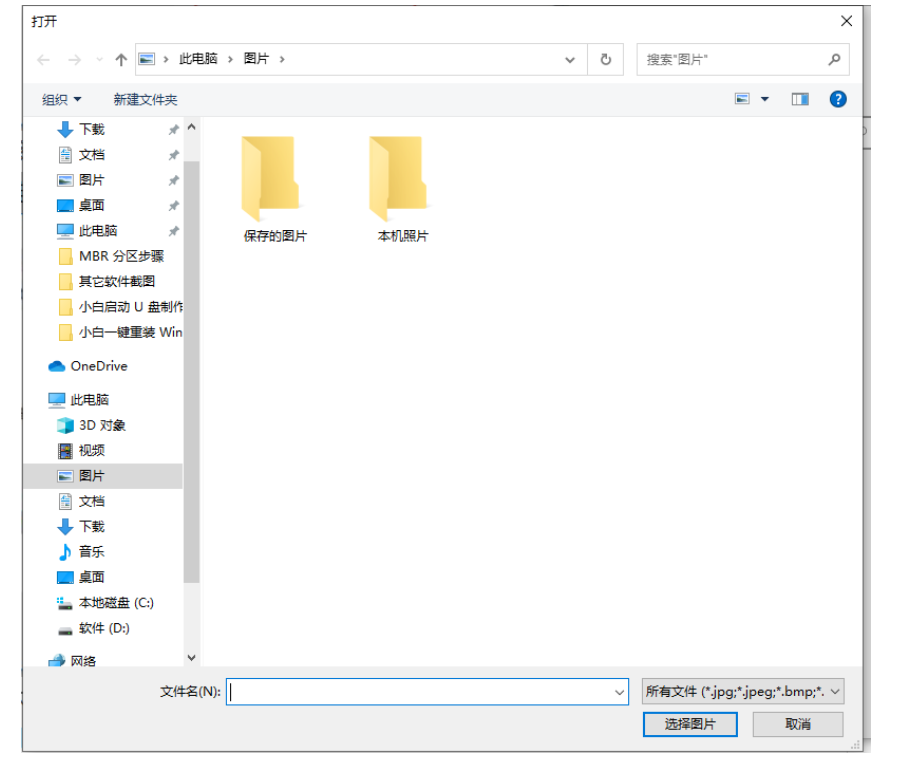
总结:
1、在电脑桌面空白处,点击鼠标右键,然后选择其中的"个性化"。
2、进入到"设置"界面,可点击"背景"。
3、右侧栏中,能够看到"选择图片",有系统自带的几幅图纸,点击选择以后,就能将其设置成桌面背景了,还可以调整壁纸和桌面的切合度。
4、想将自己保存的图片作为壁纸,先点击“浏览”打开图片文件,选择想要的图片后点击“选择图片”即可。






 立即下载
立即下载





 魔法猪一健重装系统win10
魔法猪一健重装系统win10
 装机吧重装系统win10
装机吧重装系统win10
 系统之家一键重装
系统之家一键重装
 小白重装win10
小白重装win10
 杜特门窗管家 v1.2.31 官方版 - 专业的门窗管理工具,提升您的家居安全
杜特门窗管家 v1.2.31 官方版 - 专业的门窗管理工具,提升您的家居安全 免费下载DreamPlan(房屋设计软件) v6.80,打造梦想家园
免费下载DreamPlan(房屋设计软件) v6.80,打造梦想家园 全新升级!门窗天使 v2021官方版,保护您的家居安全
全新升级!门窗天使 v2021官方版,保护您的家居安全 创想3D家居设计 v2.0.0全新升级版,打造您的梦想家居
创想3D家居设计 v2.0.0全新升级版,打造您的梦想家居 全新升级!三维家3D云设计软件v2.2.0,打造您的梦想家园!
全新升级!三维家3D云设计软件v2.2.0,打造您的梦想家园! 全新升级!Sweet Home 3D官方版v7.0.2,打造梦想家园的室内装潢设计软件
全新升级!Sweet Home 3D官方版v7.0.2,打造梦想家园的室内装潢设计软件 优化后的标题
优化后的标题 最新版躺平设
最新版躺平设 每平每屋设计
每平每屋设计 [pCon planne
[pCon planne Ehome室内设
Ehome室内设 家居设计软件
家居设计软件 微信公众号
微信公众号

 抖音号
抖音号

 联系我们
联系我们
 常见问题
常见问题



